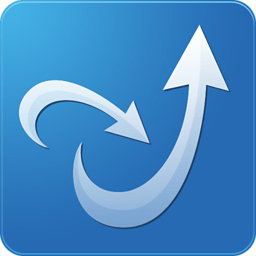金山毒霸怎么设置截图快捷键 金山毒霸如何设置截图快捷键
- 更新日期:2023-04-04 11:15:33
- 来源:互联网
金山毒霸怎么设置截图快捷键?金山毒霸如何设置截图快捷键?最近有很多小伙伴在使用金山毒霸的时候,需要设置截图快捷键,不知道怎么去具体操作。首先我们打开软件点击右上角的三条横杆,接着点击上方的实用工具,然后点击左侧的截图选项,最后找到快捷键开关修改即可。接下来本站就带大家来详细了解一下金山毒霸怎么设置截图快捷键。
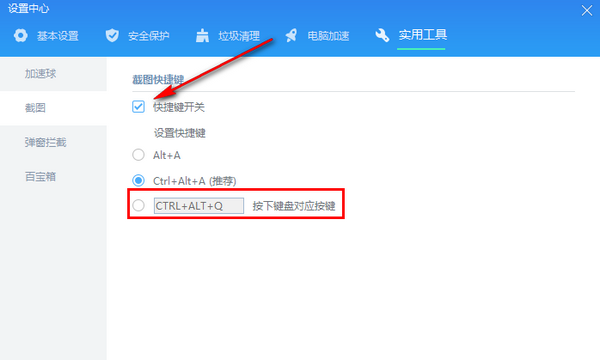
金山毒霸如何设置截图快捷键:
1、进入软件后,点击页面上方右侧的三条横杠图标,在给出的选项中选择"设置中心"。
2、在新界面中,进入"实用工具"选项卡中,点击左侧的"截图"选项。
3、找到"快捷键开关",将其勾选上,可以选择下方软件自带的截图快捷键,也可以自己设置截图快捷键。
以上就是金山毒霸如何设置截图快捷键的全部内容,希望给大家带来帮助。